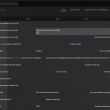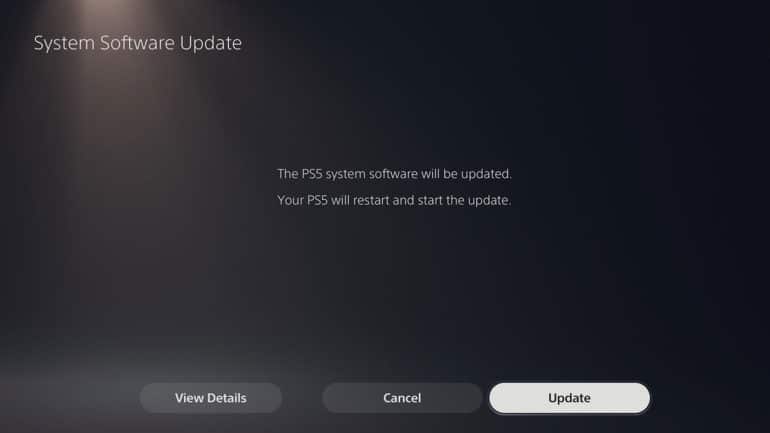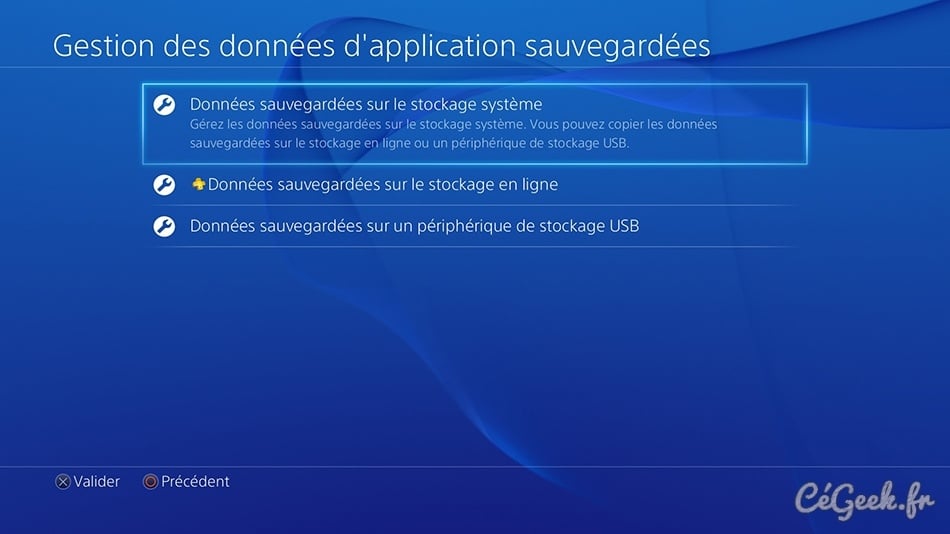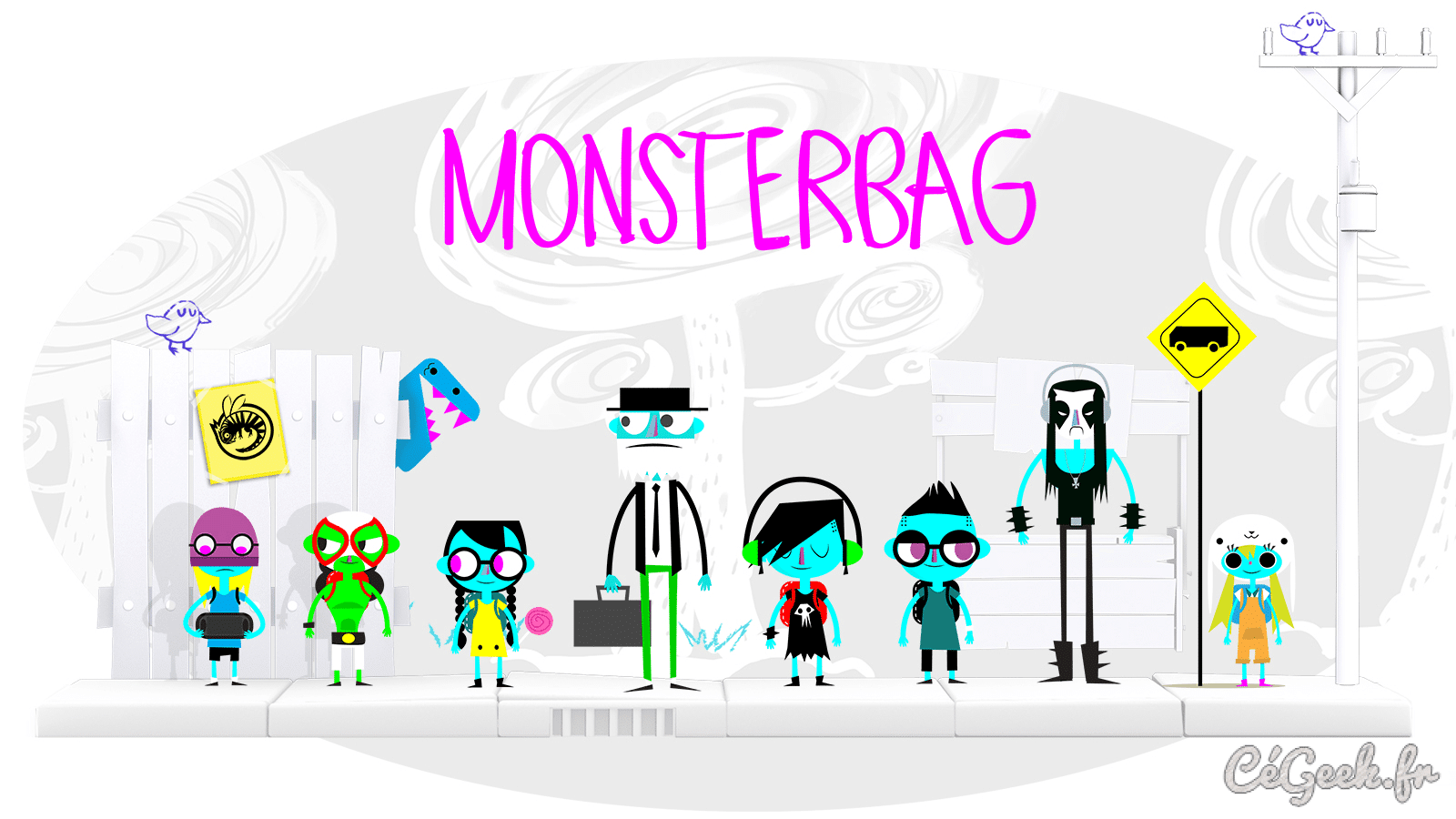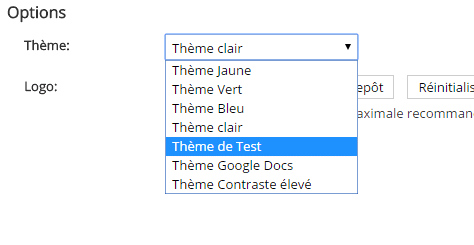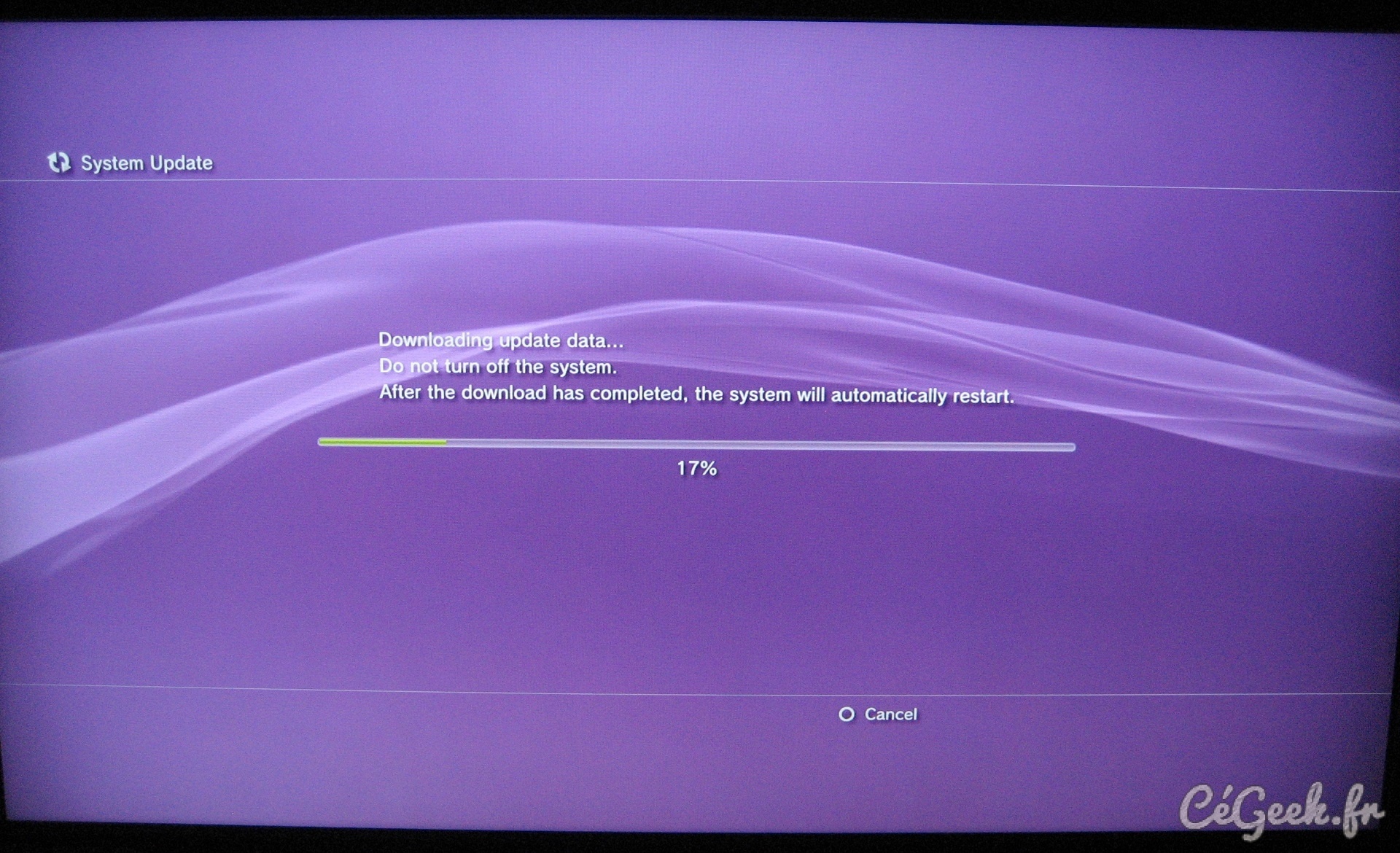Cela fait un bout de temps que je n’ai pas posté de tutoriel, c’est pour cela qu’aujourd’hui je vais en faire utile pour beaucoup de monde (je l’espère) !
Nous allons voir comment changer le disque dur de la PS4 (de base 500 Go ou 1 To) par un disque dur de 2 To. Effectivement, à cause de l’installation obligatoire des jeux sur la console, des mises à jour, des DLC, des jeux “gratuit” du PlayStation remote play android plus et autre, la console se retrouve très vite remplis !
Avant tout, munissez-vous des outils nécessaires pour le changement de disque dur :
- Le nouveau disque dur (2,5″ et 9,5 mm d’épaisseur maximum) – Pour l’étape 1
- Un disque dur externe (ou clé USB) – Pour l’étape 2 (Facultatif)
- Un tournevis cruciforme – Pour l’étape 3
- Une clé USB de 1 Go – Pour l’étape 4
Autre information avec de commencer : Changer le disque dur n’annule pas la garantie !
Etape 1 : Acheter le nouveau disque
Vous être libre de prendre le disque dur de votre choix mais avec les prérequis suivants :
- Disque dur SATA
- Taille de 2,5″ (disque dur de PC portable)
- Épaisseur de 9,5 mm MAXIMUM
- 5400 tr/min (au dessus inutile car Sony bride automatiquement)
Pour plus de facilité et pour éviter de chercher trop longtemps, il existe déjà deux modèles correspondant parfaitement à votre besoin :
Afin d’être tranquille plus longtemps, je conseille tout de même l’achat d’un disque dur 2 To afin d’être tranquille.
Etape 2 : Sauvegarde les données de l’ancien disque dur (Facultatif)
Cette étape peut être facultatif pour deux raisons : Si vous voulez repartir de 0 (ou que vos sauvegardes soient sur le cloud) ou alors si vous partez de zéro. Si vous êtes dans un de ces deux cas, vous pouvez directement à l’étape 3.
A partir de là deux choix s’offrent à vous :
- Sauvegarder juste les sauvegardes des jeux (une par une, long, chiant)
- Sauvegarder l’intégralité de la PS4 (ce que je conseil, long ou rapide, sans effort)
Première méthode : Pour la sauvegarde des sauvegardes des jeux, il suffit de brancher une clé USB (ou disque dur) puis de ce diriger vers “Paramètres -> Gestion des données -> Données sauvegardés sur le stockage système” pour les exporter sur la clé USB, ou alors copier les sauvegardes sur le cloud ; pour les abonnées Playstation Plus.
La méthode de la clé USB est sûr, mais plus ou moins longue en fonction du nombre de jeux que vous possédez.
Deuxième méthode : Si vous avez du temps devant vous, et que vous voulez être sûr de tout garder (ou que vous ne voulez pas vous emmerder avec les sauvegardes une par une), vous pouvez tout aussi bien copier l’intégralité de la console sur un disque dur externe. Pour cette méthode vous avez le choix de copier TOUTE la console ou UNIQUEMENT les sauvegardes, captures et les paramètres. Si vous copiez l’intégralité de la console, les jeux, les mises à jour ainsi que les DLC seront sauvegardés, ce qui pourrez vous faire gagner énormément de temps si jamais vous n’avez pas une bonne connexion ou si vous ne voulez pas tout re-télécharger.
Pour effectuer la sauvegarde, brancher un disque dur externe (ou clé USB) puis rendez-vous dans “Paramètres -> Système -> Sauvegarder et restaurer -> Sauvegarder la PS4”. Sur cette fenêtre vous pourrez choisir de sauvegarder ou non les applications.
Note pour la sauvegarde complète : Elle peut durer plusieurs heures en fonction de la place actuellement occupée.
Etape 3 : Changer l’ancien disque dur par le nouveau
Rappel : Changer le disque dur de la console n’annule pas la garantie.
C’est ici qu’il faut mettre les mains dans le cambouis, mais rassurez-vous, c’est extrêmement simple de changer le disque dur de la console !
- Il faut d’abord débrancher la console de tous les câbles
- Il faut ensuite enlever la partie de gauche de la console (la partie brillante). Pour cela il suffit de mettre ses mains à plat et le tirez vous l’extérieur. Il n’est normalement pas nécessaire de forcer dessus pour le retirer.
- Une fois le capot ouvert, il faut deviser la vis où sont gravés les touches de la manette grâce au tournevis cruciforme pour enlever le support de disque.
- Maintenant que le support de disque est enlevé, on peut retirer le disque dur tenue avec les 4 petites vis noires l’entourant.
- Maintenant que l’ancien disque dur de la console est enlevé, vous pouvez mettre en place le nouveau disque, puis remonter le capot en suivant les étapes précédentes dans le sens inverse.
- Rebranchez la console puis passer à l’étape suivante.
Etape 4 : Réinstallation du système
Après avoir mis en place le nouveau disque dur, il faut maintenant réinstaller le système, car il ne va pas le faire tout seul !
Aller sur le site de Playstation puis tout en bas de la page, cliquez sur “Procédure de nouvelle installation du logiciel système” puis télécharger le firmware complet (~900 Mo) ; nommé “PS4UPDATE.PUP” présent au point 02. (Vous pouvez aussi suivre la procédure de Playstation qui sera identique à la mienne)
Une fois téléchargé (ou pendant le téléchargement), branchez votre clé USB sur votre ordinateur puis accéder à la clé. Une fois dedans, à la racine créez un répertoire “PS4” puis un répertoire “UPDATE” dans celui-ci (toujours en majuscule).
Copiez le fichier téléchargé au point 2 dans le répertoire précédemment créé.
Une fois la copie finit, branchez la clé USB sur la console et allumez la console et restant appuyer sur le bouton de démarrage 7 secondes, jusqu’à entendre un nouveau BIP. A partir de ce moment vous pouvez arrêter d’appuyer sur le bouton.
Sur votre écran, vous pouvez admirer le magnifique écran du mode sans échec de PlayStation.
Pour naviguer au sein du menu il est nécessaire de brancher sa manette avec un câble USB à la console. Une fois prêt, allez sur le point 7 ; “Réinitialiser la PS4 (réinstaller le logiciel système)” . Si votre fichier est bien copié et bien vu par la console, l’installation devrait commencer.
Une fois l’installation du firmware terminé, vous pouvez vérifier l’espace acquise dans “Paramètres -> Gestion du stockage système“.
A partir de là c’est peut-être terminé pour certains, donc félicitations ! Pour le reste, suivez-moi !
Etape 5 : Importer les données sauvegardées
Pour terminer ce tutoriel, nous allons voir maintenant pour importer les données qu’on a exporté ensemble lors de l’étape 2 !
Si vous avez exporté l’intégralité de votre console (ou même partiellement), allez dans “Paramètres -> Système -> Sauvegarder et restaurer -> Restaurer la PS4” puis suivez les étapes.